Minecraft 中的簡單算術:將屏幕分成幾部分
與 Minecraft 一起重溫經典的沙發合作體驗! 回到過去,在語音聊天無處不在之前,遊戲意味著聚集在一台遊戲機周圍。 本指南向您展示如何在 Xbox One 或其他主機上使用 Minecraft 分屏重現這種魔力。帶上你的朋友、零食和飲料——讓我們開始吧!
重要注意事項:
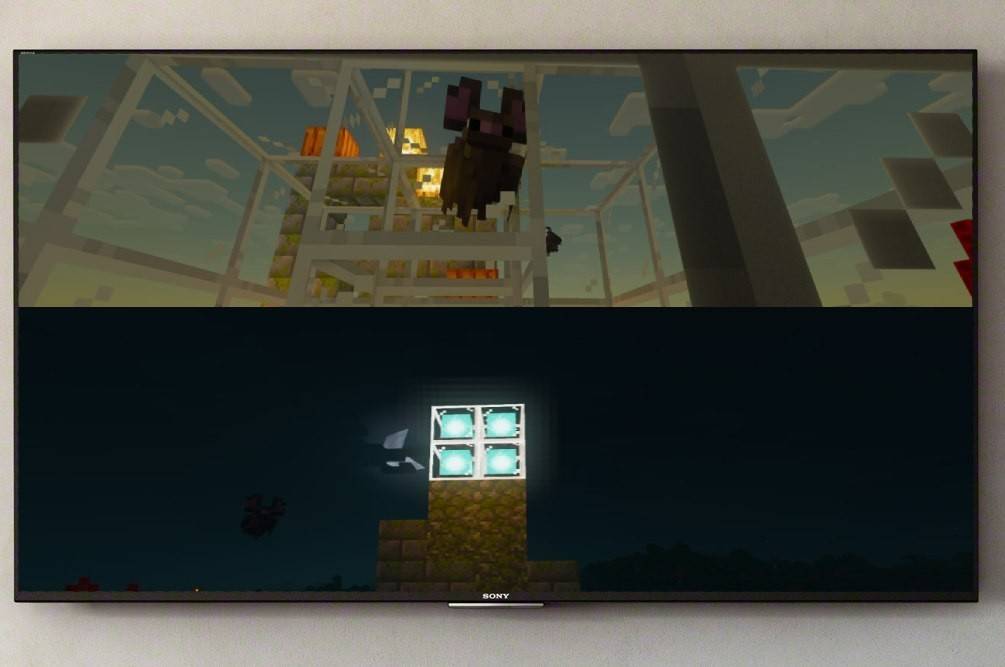 圖片:ensigame.com
圖片:ensigame.com
Minecraft 分屏是主機獨有的功能。不幸的是,PC 玩家運氣不佳。 然而,Xbox、PlayStation 和 Nintendo Switch 用戶可以享受這種經典的遊戲模式。
您還需要一台 720p (HD) 兼容的電視或顯示器以及支持此分辨率的控製台。 HDMI 連接通常會自動調整分辨率; VGA 連接可能需要在主機設置中手動調整。
如何玩分屏 Minecraft:
 圖片:ensigame.com
圖片:ensigame.com
Minecraft 提供本地(同一控製台)和在線分屏選項(盡管在線功能有限,如下所述)。
本地分屏(最多 4 名玩家):
這涉及從單個控製台進行遊戲。使用 HDMI 電纜(大多數主機附帶)將主機連接到高清電視。
 圖片:ensigame.com
圖片:ensigame.com
啟動 Minecraft,然後創建一個新世界或加載現有世界。 至關重要的是,在設置中禁用多人遊戲。
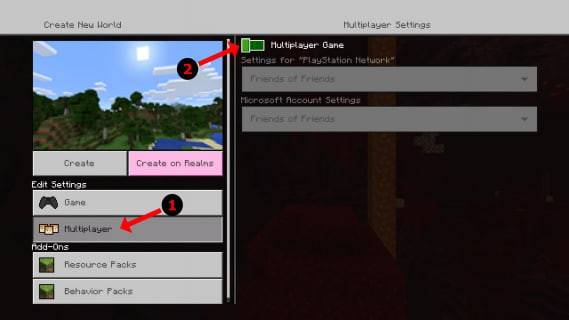 圖片:alphr.com
圖片:alphr.com
選擇你的難度、世界類型和其他設置(如果加載已保存的世界,請跳過此操作)。
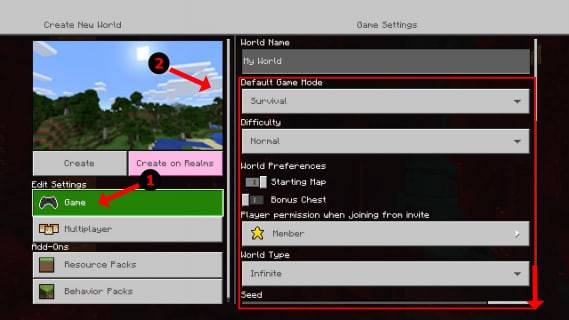 圖片:alphr.com
圖片:alphr.com
遊戲加載後,添加玩家。 這通常需要按兩次“選項”按鈕 (PS) 或“開始”按鈕 (Xbox)。
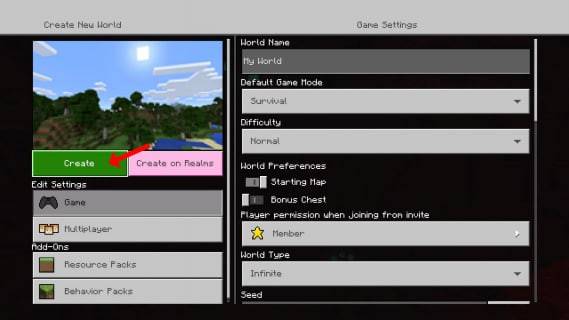 圖片:alphr.com
圖片:alphr.com
每個玩家登錄自己的帳戶來加入遊戲。屏幕會自動分成幾個部分(2-4 名玩家)。
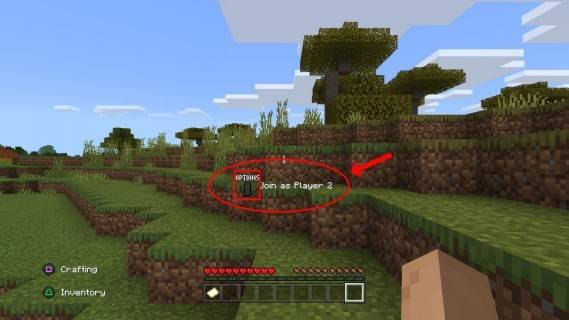 圖片:alphr.com
圖片:alphr.com
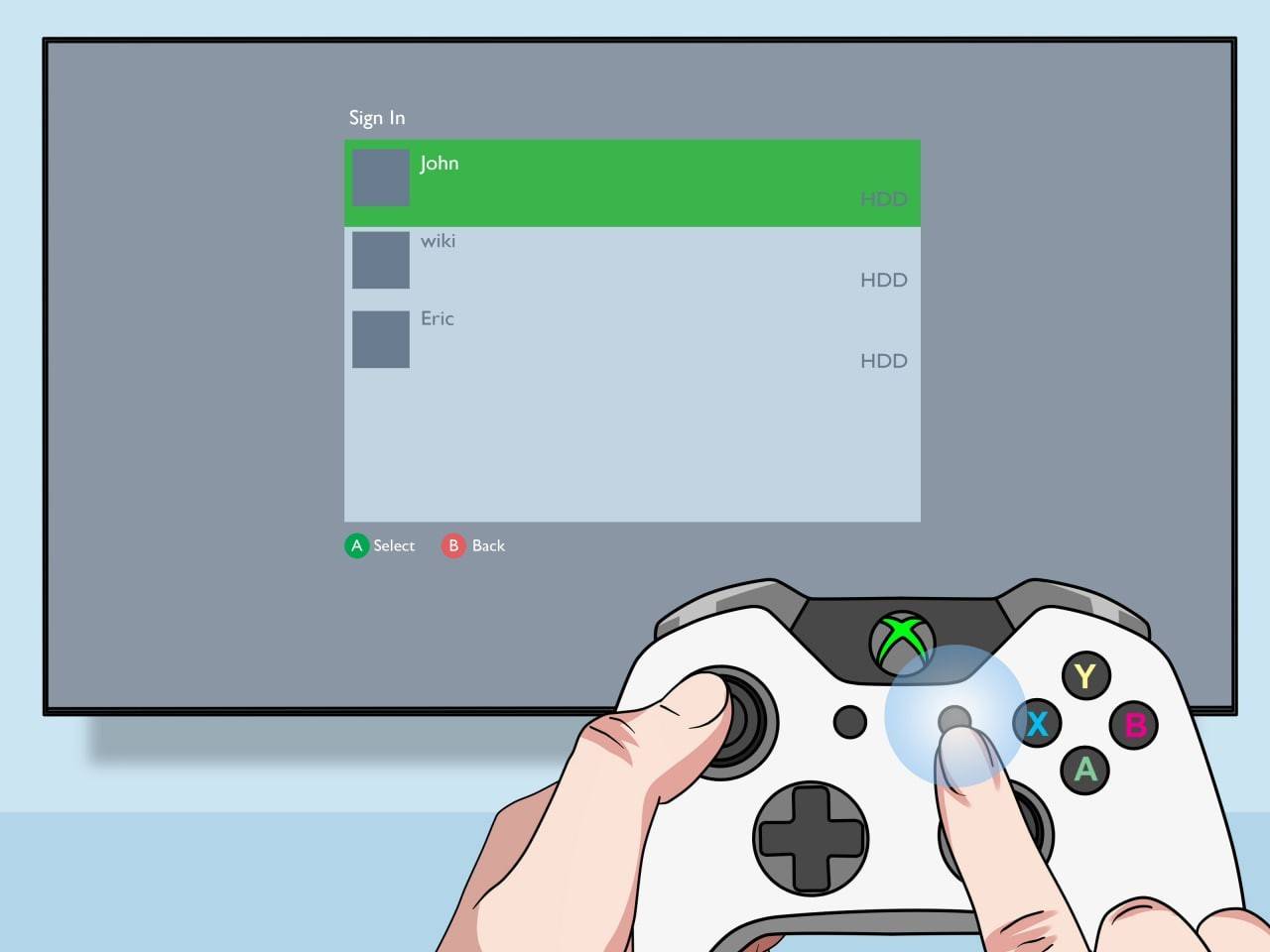 圖片:pt.wikihow.com
圖片:pt.wikihow.com
享受分屏 Minecraft 冒險!
在線分屏(添加遠程玩家):
雖然您無法直接與在線玩家分屏,但您可以本地分屏玩並在線邀請其他朋友。 按照與上述相同的步驟操作,但在開始遊戲之前啟用多人遊戲。向您的在線朋友發送邀請,加入您的本地分屏會話。
 圖片:youtube.com
圖片:youtube.com
《我的世界》的合作遊戲玩法堪稱傳奇。約上你的朋友,親身體驗其中的樂趣!
-
 Jan 22,25Kingdom Hearts 4 Will Reboot the Series Kingdom Hearts creator Tetsuya Nomura recently hinted at a pivotal shift for the series with the upcoming fourth mainline installment. This article delves into his revelations about this crucial new chapter. Nomura Hints at a Series Conclusion with Kingdom Hearts 4 Kingdom Hearts 4: A Story Reset,
Jan 22,25Kingdom Hearts 4 Will Reboot the Series Kingdom Hearts creator Tetsuya Nomura recently hinted at a pivotal shift for the series with the upcoming fourth mainline installment. This article delves into his revelations about this crucial new chapter. Nomura Hints at a Series Conclusion with Kingdom Hearts 4 Kingdom Hearts 4: A Story Reset, -

-

-

